如何卸载电脑管家?彻底卸载电脑管家的方法
更新日期:2023-09-22 09:20:00
来源:系统之家
手机扫码继续观看

网络上有很多关于电脑安全的杀毒软件,例如:360安全卫士、金山毒霸、腾讯电脑管家等等。有些用户安装电脑管家之后,体验下来觉得使用不顺手,想卸载掉,今天要讲的就是如何卸载电脑管家?下面一起来看看卸载电脑管家的方法。
卸载QQ电脑管家方法1:
1、需要借助于360安全卫士来卸载,首先,打开360安全卫士,点击“软件管家”。
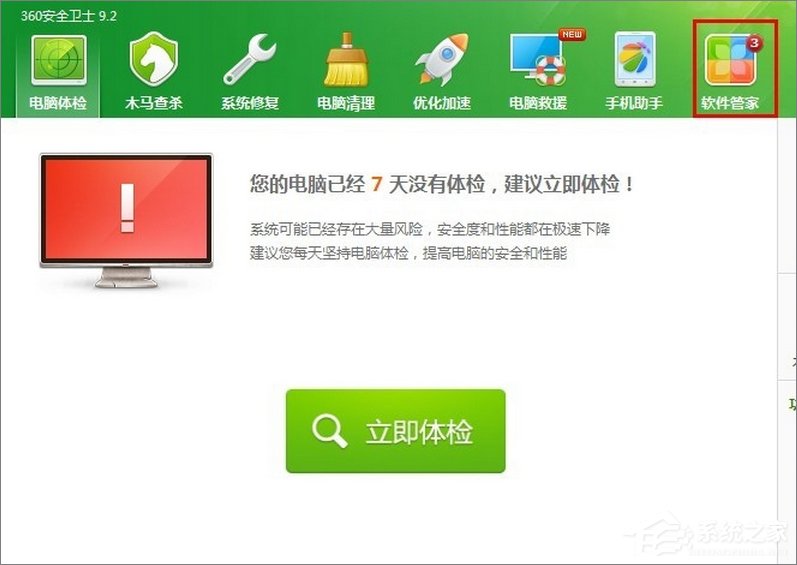
2、弹出如下对话框,选择“软件卸载”,然后找到QQ电脑管家,点击后面的卸载。
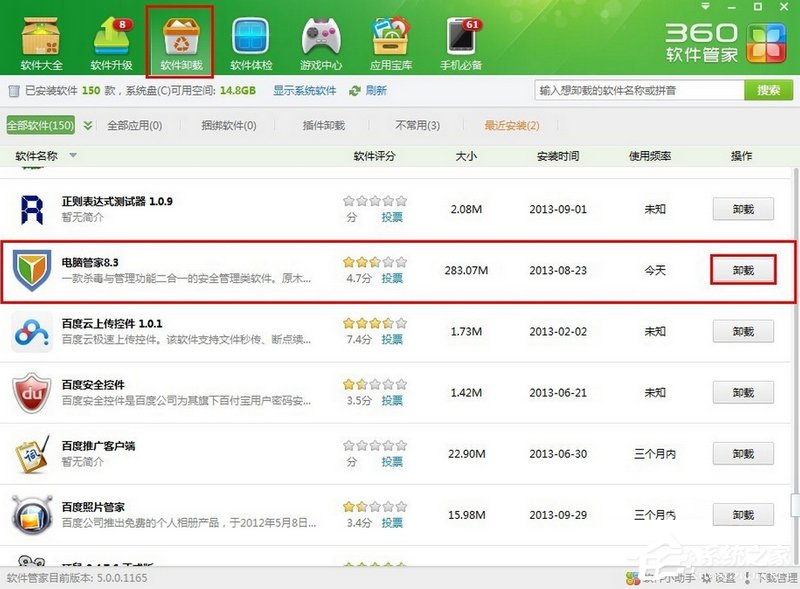
3、在弹出的对话框,选择“是”,即可。
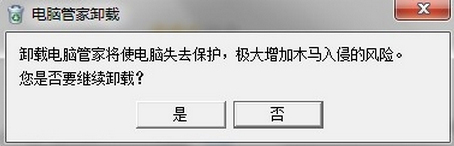
4、此时,弹出的回馈建议,可以选择填写,也可以完全忽略,直接卸载。
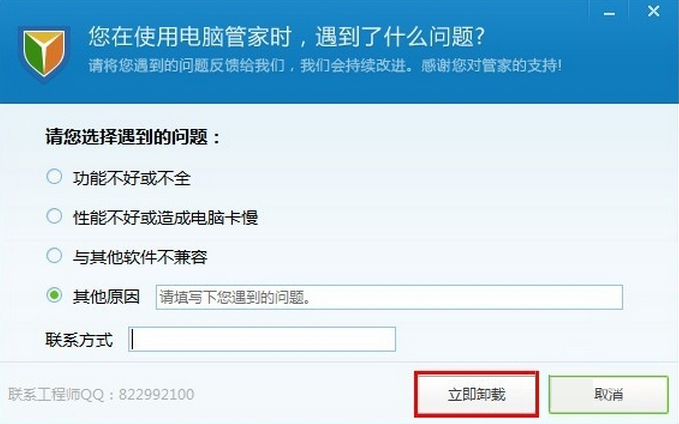
5、上面只是大致卸载完成了,还有一些注册信息,需要自己在安全卫士里勾选卸载,此时就需要额外注意,不要卸载错了,可以大致看下这些信息是什么,再勾选。这样卸载就完成了。
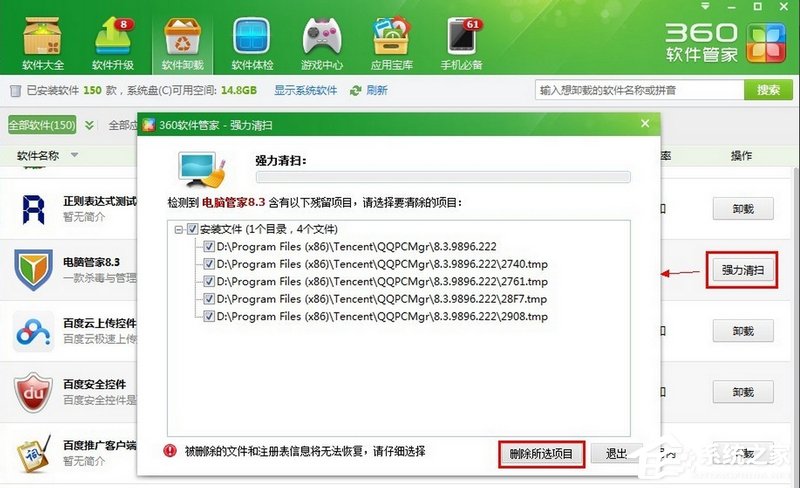
卸载QQ电脑管家方法2:
1、下面就以win7系统为例说明,另外一种卸载方法,点击“控制面板”,然后点击“卸载程序”。
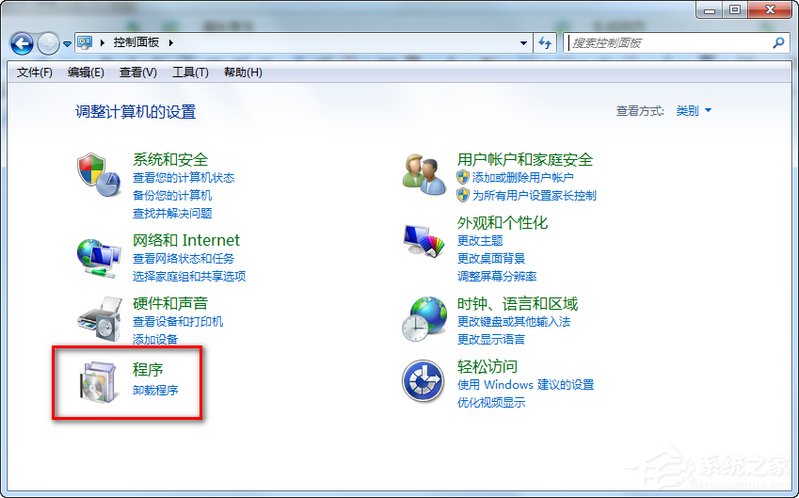
2、然后在卸载或更改程序里找到“QQ电脑管家”,单击选中,然后右键,弹出卸载,点击即可,剩下的步骤和上面的大致差不多。
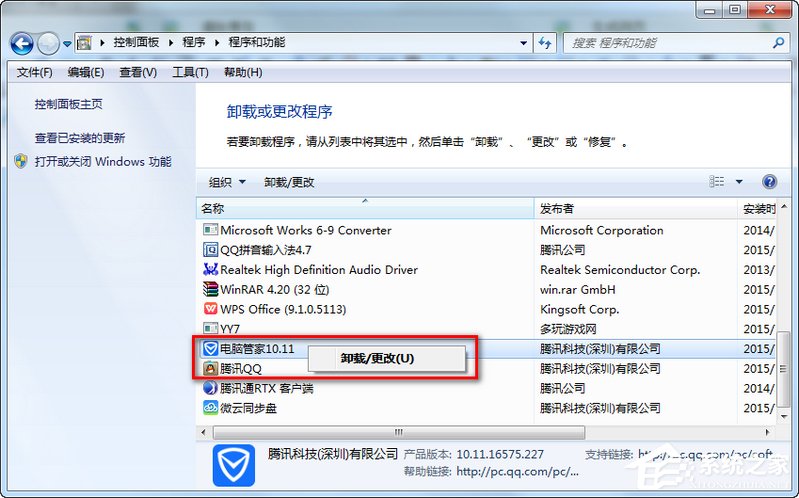
以上就是卸载电脑管家的方法,上述两种方法都可以将电脑管家卸载,不过卸载完成之后记得将残留垃圾清除掉。
该文章是否有帮助到您?
常见问题
- monterey12.1正式版无法检测更新详情0次
- zui13更新计划详细介绍0次
- 优麒麟u盘安装详细教程0次
- 优麒麟和银河麒麟区别详细介绍0次
- monterey屏幕镜像使用教程0次
- monterey关闭sip教程0次
- 优麒麟操作系统详细评测0次
- monterey支持多设备互动吗详情0次
- 优麒麟中文设置教程0次
- monterey和bigsur区别详细介绍0次
系统下载排行
周
月
其他人正在下载
更多
安卓下载
更多
手机上观看
![]() 扫码手机上观看
扫码手机上观看
下一个:
U盘重装视频












